VC++ 50编程经验Word文档格式.docx
《VC++ 50编程经验Word文档格式.docx》由会员分享,可在线阅读,更多相关《VC++ 50编程经验Word文档格式.docx(11页珍藏版)》请在冰豆网上搜索。
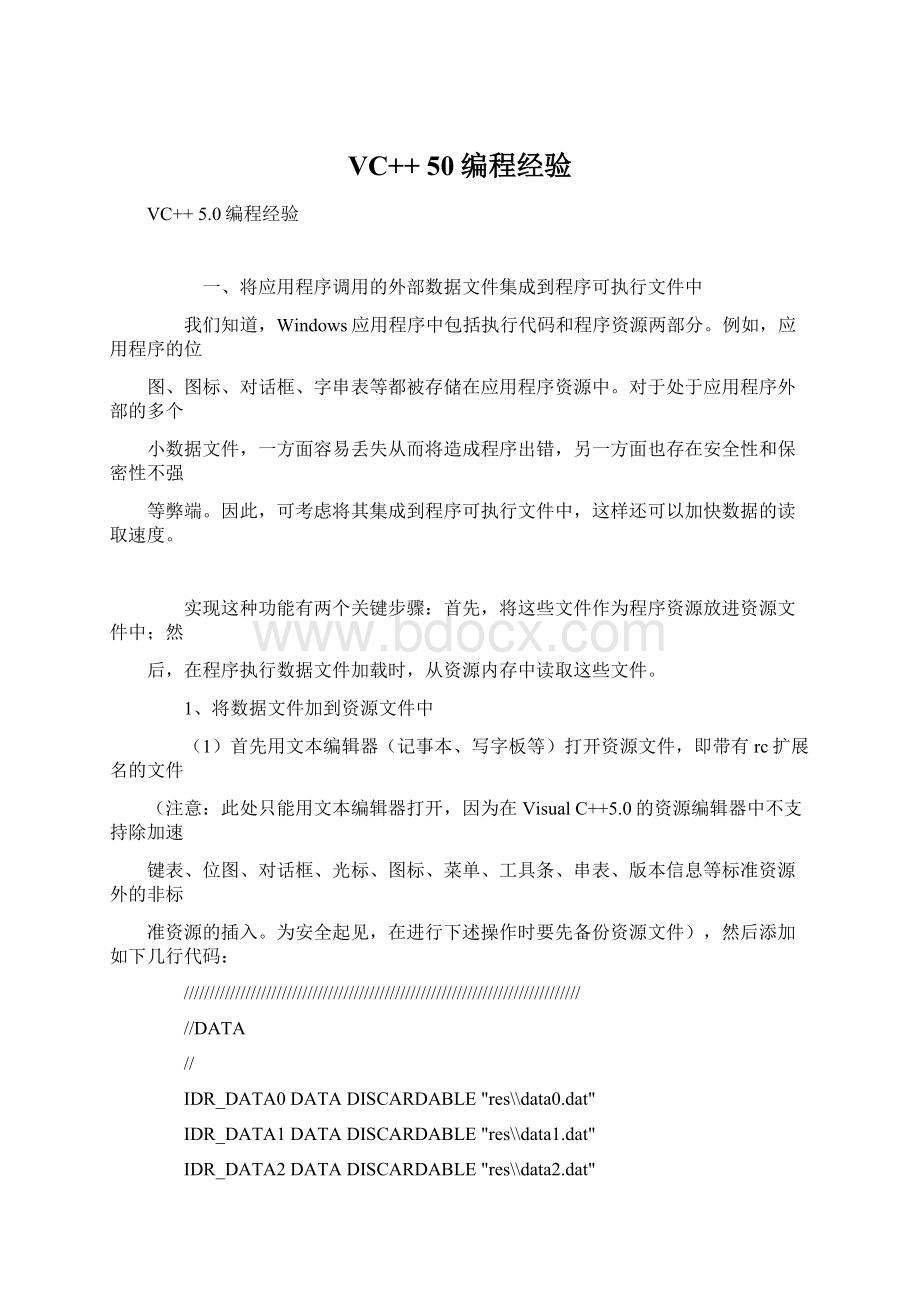
IDR_DATA2DATADISCARDABLE"
res\\data2.dat"
IDR_DATA3DATADISCARDABLE"
res\\data3.dat"
上述资源文件代码中:
IDR_DATA0为数据文件的资源ID号,DATA为资源类名,
DISCARDABLE表示该资源是可抛弃型的,而“res\\data0.dat”表示数据文件data0.dat处
于当前工程文件所处文件夹下的res子文件夹中,供应用程序编译连接时加载数据用。
不要
改动其它的地方,保存文件并退出。
(2)然后在VisualC++5.0的资源编辑器中打开资源文件,将能看到以“DATA”标识
的资源文件下面有四项,分别以“IDR_DATA0”、……、“IDR_DATA3”等标识。
用鼠标任
意单击它们,就会看到相应的二进制数据显示出来。
为了在程序中应用这些ID号,还必须
进一步修改。
方法是:
选择“IDR_DATA0”,单击鼠标右键,在弹出的快捷菜单中选择属性
页(properties),将ID名称修改为IDR_DATA0(即去掉双引号)。
其它依此类推。
2、从资源内存块读取数据
读取数据的关键在于:
首先要获得具有所需资源ID号的资源内存块地址指针,然后根
据不同的数据类型对地址指针进行强制类型转换。
获得具有所需资源ID号的资源内存块地址指针主要包括以下几个步骤:
(1)首先获取当前应用程序.EXE的文件句柄,该句柄用于在.EXE文件中寻找资源
HMODULEghmodule=GetModuleHandle(NULL);
(2)接着用以上获得的应用程序文件句柄ghmodule作为参数之一来寻找具有指定资源
ID和指定资源类型的资源文件中的资源位置,返回值为有名称的资源:
HRSRChr=FindResource(ghmodule,MAKEINTRESOURCE(resourseID),"
PLANE"
);
(3)然后从ghmodule标识的可执行文件中装入hr所指定的资源,该函数返回值标识了
用于接受资源数据的全局数据块:
HGLOBALhg=LoadResource(ghmodule,hr);
(4)最后锁定hg所标定的内存块,并返回所标定内存块的虚拟内存地址。
如果该资源
被成功锁定的话,则返回值指向该资源开始处的第一个字节:
LPVOIDpv=(PSZ)LockResource(hg)
注意:
若上述四步中的任何一步发生问题,则返回并释放相应的内存。
接下去要做的
事情就是根据文件数据类型进行数据加载,此处不再赘述。
相应的代码段如下所示,其中pv指针指向内存块的第一个字节,为单字节指针。
因此
,应该根据数据文件的类型结构对指针进行强制类型转换,并不断修改指针,使其指向下
一个待读的数据单元。
BOOLLoadDataFromResource(WORDresourseID)
{
DATA"
);
if(hr==NULL)
returnFALSE;
HGLOBALhg=LoadResource(ghmodule,hr);
if(hg==NULL)
FreeResource(hr);
}
LPVOIDpv=(PSZ)LockResource(hg);
//pv指向内存块的第一个字节,为单字节指针
if(pv==NULL)
//Readdatafromresource(memoryblock)
intnum;
int*pInt=(int*)pv;
//强制转换指针类型
num=*(pInt++);
doublefd;
double*pDouble=(double*)pInt;
fd=*(pDouble++)
......
returnTRUE;
二、创建可伸缩对话框
在进行对话框设计时,根据实际需要有时要设计成可以伸缩的对话框:
当按钮按下时,
对话框伸展成如图1所示的样子;
再一次按下该按钮,则对话框收缩成如图2所示的样子。
(g93-1.jpg)
图1
(g93-2.jpg)
图2
实现步骤如下:
(1)首先在资源文件中建立对话框控件,然后将一个Picture控件的ID设置为
IDC_DIVIDER,Type设置为Rectangle,Color设置为Black,并将其设定为一线状,将其放
在对话框的中间部位,属性设置为不可见,如图3所示。
(g93-3.jpg)
图3
(2)然后执行程序代码。
程序的实现原理是:
首先获取对话框的尺寸大小,即RECT(
left,right,top,bottom),然后根据IDC_DIVIDER的相对位置确定缩减后的对话框尺寸。
其实在left、right、top、bottom四个参数中,缩减后的对话框与扩展后的对话框在尺寸
上的唯一不同之处是right值。
缩减后的对话框其right参数正好由IDC_DIVIDER来确定。
对
于缩减后的对话框,在原来对话框中不可见的控件应该被禁止,以禁止加速键和TAB键对控
件的操作。
而当对话框扩展后,原来被禁止的对话框控件又要使能。
相应的程序代码可参
考下面的EnableVisibleChildren()函数。
明白了这个原理,程序的设计就很简单了。
相应
的程序代码段如下:
voidCExpand:
:
ExpandDialog(intnResourceID,BOOLbExpand)
//ExpandthedialogtofullsizeifbExpandisTRUE;
otherwisecontractitwiththenewbottomtothebottomofthedividercontrolspecifiedinnResourceID
staticCRectrcLarge;
staticCRectrcSmall;
//Firsttimethrough,savethedialog'
slargeandsmallsizes
if(rcLarge.IsRectNull())
CRectrcLandmark;
CWnd*pWndLandmark=GetDlgItem(nResourceID);
ASSERT(pWndLandmark);
GetWindowRect(rcLarge);
pWndLandmark->
GetWindowRect(rcLandmark);
rcSmall=rcLarge;
rcSmall.right=rcLandmark.right;
if(bExpand)
//Expandthedialog;
resizethedialogtoitsoriginalsize(rcLarge)
SetWindowPos(NULL,0,0,rcLarge.Width(),
rcLarge.Height(),
SWP_NOMOVE|SWP_NOZORDER);
EnableVisibleChildren();
else
//Contractthedialogtothesmallsize
SetWindowPos(NULL,0,0,rcSmall.Width(),
rcSmall.Height(),
EnableVisibleChildren()
//Disableallchildrennotinthecurrentdialog.Thispreventstabbingtohiddencontrolsanddisableaccelerators
//Getthefirstchildcontrol
CWnd*pWndCtrl=GetWindow(GW_CHILD);
CRectrcTest;
CRectrcControl;
CRectrcShow;
GetWindowRect(rcShow);
while(pWndCtrl!
=NULL)
pWndCtrl->
GetWindowRect(rcControl);
if(rcTest.IntersectRect(rcShow,rcControl))
EnableWindow(TRUE);
EnableWindow(FALSE);
//Getthenextsiblingwindowinthischain
pWndCtrl=pWndCtrl->
GetWindow(GW_HWNDNEXT);
三、创建风格独特的位图控件
如图4所示,无边框的对话框显示的是一幅自绘的位图图像,上面的“确定”及“取消
”也完全是自绘的,那么是否能够做到当用鼠标单击“确定”及“取消”按钮时应用程序
能够正确响应鼠标消息呢?
答案是肯定的。
(g93-4.jpg)
图4
实现步骤如下:
(1)在资源编辑器中创建对话框资源,将所有的对话框属性设置为Disable;
(2)在对话框中放置Picture控件,并将该控件属性页中的Type设置为Bitmap,然后
选择一个合适的位图ID号;
(3)在“确定”和“取消”处放置两个StaticText控件,使其大小恰好包括两个圆
圈为宜,并设置其中的一个控件的ID为IDOK,另一个为IDCANCEL,两个控件都设置为不可
见,并且在控件的属性设定中允许Notify项,以使StaticText控件响应鼠标消息。
(4)然后在对话框类实现代码中重载成员函数OnOK()和OnCancel(),并在其中加入单
击两个控件时的动作代码。
这样,当鼠标进入“确定”所包围的区域时,实际上进入了ID号为IDOK的StaticText
控件所包围的区域。
相应地,应用程序的该对话框类就会收到标识为IDOK的消息,并且引
导程序进入重载的成员函数OnOK()中并执行相应的代码。
如果没有重载成员函数OnOK(),
则执行缺省的成员函数OnOK()。
“取消”的处理与此相类似。
另外,如果重载了框架类CmainFrame的成员函数OnClose(),并且将上述的对话框类
CExitDlg放在其中,则在应用程序退出时会出现此框,提醒用户是真的要退出还是偶然的
误操作,代码如下:
voidCMainFrame:
OnClose()
CExitDlgexitdlg;
if(exitdlg.DoModal()==IDCANCEL)
return;
CFrameWnd:
OnClose();
四、在状态栏中建立响应鼠标动作的开关控制
应用程序的状态栏是用于显示程序状态信息用的,但有时我们可以采用一些技巧,使
其可以响应鼠标消息,以执行某些操作(如显示一个快捷菜单、弹出一个对话框、改变状
态栏的显示信息等等)。
实现方法其实很简单,我们可从标准MFC类CStatusBar派生出一个
响应鼠标消息(左右键的单击、双击)的派生类,然后在派生类中处理鼠标消息,从而完
成一些功能。
这些功能的实现原理都是大同小异的。
下面以实现一个状态栏开关控制为例
,说明其用法。
(1)CStatusBar的派生类CToggleBar的定义如下:
classCToggleBar:
publicCStatusBar
//Construction
public:
CToggleBar();
UINTm_nPaneID;
BOOLm_bPaneOn;
//Implementation
virtual~CToggleBar();
//Generatedmessagemapfunctions
protected:
//{{AFX_MSG(CToggleBar)
afx_msgvoidOnLButtonDown(UINTnFlags,CPointpoint);
//}}AFX_MSG
DECLARE_MESSAGE_MAP()
};
(2)派生类CToggleBar的实现代码如下:
CToggleBar:
CToggleBar()
m_nPaneID=0;
m_bPaneOn=FALSE;
BEGIN_MESSAGE_MAP(CToggleBar,CStatusBar)
//{{AFX_MSG_MAP(CToggleBar)
ON_WM_LBUTTONDOWN()
//}}AFX_MSG_MAP
END_MESSAGE_MAP()
//CToggleBarmessagehandlers
voidCToggleBar:
OnLButtonDown(UINTnFlags,CPointpoint)
ASSERT(m_nPaneID!
=0);
//parentmustsetthis;
//Gettheboundingrectforourpane
CRectr;
ASSERT(CommandToIndex(m_nPaneID)!
=-1);
//thispanemustexist
GetItemRect(CommandToIndex(m_nPaneID),&
r);
//Togglethestateofm_bPaneOnifthemousewentdownintherectangle
if(r.PtInRect(point))
m_bPaneOn=!
m_bPaneOn;
//ChangethebPaneOnstate
CStatusBar:
OnLButtonDown(nFlags,point);
(3)在框架类CMainFrame的头文件中定义该派生类:
#include"
ToggleBar.h"
classCMainFrame:
publicCFrameWnd
//controlbarembeddedmembers
CToggleBarm_wndStatusBar;
};
(4)在框架类CMainFrame的实现文件中定义状态栏上状态格的相对位置:
staticUINTindicators[]=
ID_SEPARATOR,//statuslineindicator
ID_INDICATOR_MOUSE,//statusmousedragindicator
(5)此后,就可以像对待标准的状态栏一样进行初始化:
intCMainFrame:
OnCreate(LPCREATESTRUCTlpCreateStruct)
if(CFrameWnd:
OnCreate(lpCreateStruct)==-1)
return-1;
if(!
m_wndStatusBar.Create(this)||
!
m_wndStatusBar.SetIndicators(indicators,sizeof(indicators)/sizeof(UINT)))
TRACE0("
Failedtocreatestatusbar\n"
//failtocreate
//注意:
下面一句一定要写明,否则会引起程序初始化错误
m_wndStatusBar.m_nPaneID=ID_INDICATOR_MOUSE;
(6)以下代码的作用是更新状态条的显示信息
OnUpdateMouseState(CCmdUI*pCmdUI)
CStringbuf;
if(m_wndStatusBar.m_bPaneOn)
buf="
Mouseon"
;
Mouseoff"
intnIndex=m_wndStatusBar.CommandToIndex(ID_INDICATOR_MOUSE);
m_wndStatusBar.SetPaneText(nIndex,buf);